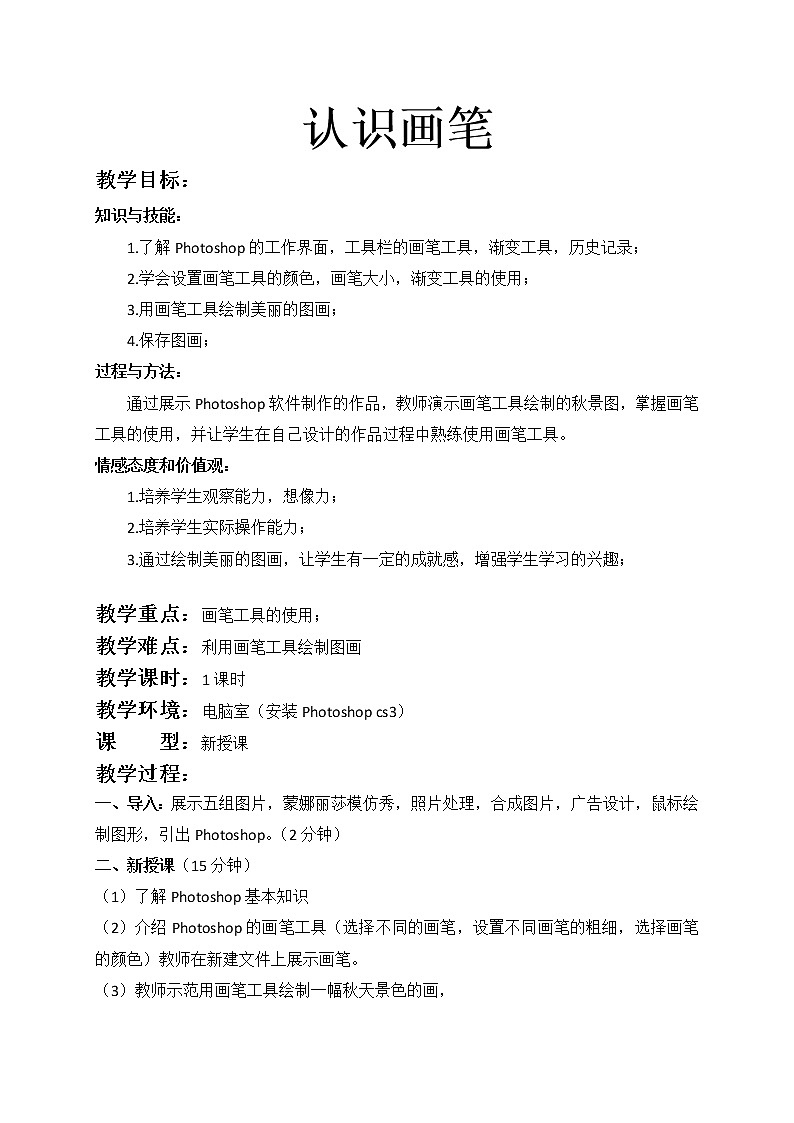
桂科版七年级下册任务一 认识画笔教案设计
展开
这是一份桂科版七年级下册任务一 认识画笔教案设计,共2页。教案主要包含了导入,新授课,学生做与练,教师展示较好的学生作品,小结等内容,欢迎下载使用。
知识与技能:
1.了解Phtshp的工作界面,工具栏的画笔工具,渐变工具,历史记录;
2.学会设置画笔工具的颜色,画笔大小,渐变工具的使用;
3.用画笔工具绘制美丽的图画;
4.保存图画;
过程与方法:
通过展示Phtshp软件制作的作品,教师演示画笔工具绘制的秋景图,掌握画笔工具的使用,并让学生在自己设计的作品过程中熟练使用画笔工具。
情感态度和价值观:
1.培养学生观察能力,想像力;
2.培养学生实际操作能力;
3.通过绘制美丽的图画,让学生有一定的成就感,增强学生学习的兴趣;
教学重点:画笔工具的使用;
教学难点:利用画笔工具绘制图画
教学课时:1课时
教学环境:电脑室(安装Phtshp cs3)
课 型:新授课
教学过程:
一、导入:展示五组图片,蒙娜丽莎模仿秀,照片处理,合成图片,广告设计,鼠标绘制图形,引出Phtshp。(2分钟)
二、新授课(15分钟)
(1)了解Phtshp基本知识
(2)介绍Phtshp的画笔工具(选择不同的画笔,设置不同画笔的粗细,选择画笔的颜色)教师在新建文件上展示画笔。
(3)教师示范用画笔工具绘制一幅秋天景色的画,
操作步骤(教师演示):
①新建文件:文件——新建——大小400*600。
②背景,蓝天(选择工具箱中的“渐变工具”按钮,选择线性渐变制作图片的背景,设置前景色为蓝色,背景色为白色,把鼠标移动到画布的上方,按住鼠标不放拖动到画布下方后放开)。
以画错背景引出历史记录,进行修改。
③草——(选择工具箱的画笔工具,设置前景色为绿色,背景色为黄色,单击画笔工具栏上▼按钮,打开画笔的笔尖形状,在形状对话框中选择一种草的笔刷,用画笔在画布中拖动,即可画出生动的草了 );
④用相同的方法画出飘动的枫叶;
⑤在画布上画出太阳。选择圆形画笔,先绘制黄色光晕,后绘制红色太阳;
⑥保存,文件——存储为“jpeg”格式
三、学生做与练:(20分钟)
下面同学们以“春、夏、秋、冬”为主题,画布大小宽和高都小于1200像素,发挥想像,绘制一副美丽的图画并保存在电脑桌面。
保存格式:JPEG
保存图片的文件名:作品名字+自己的姓名
(教师展示3幅学生制作好的作品)
(教师巡视教室,观察学生操作情况,及时帮学生解答遇到的困难。)
四、教师展示较好的学生作品。(6分钟)
五、小结(2分钟)
通过学习画笔工具,大部分同学基本掌握了画笔工具的使用并能绘制出漂亮的图画。希望同学们以后多利用PS绘制美丽的图片,海报,电子贺卡,不仅可以舒缓学习压力,还能增添生活乐趣。
相关教案
这是一份初中信息技术桂科版七年级下册任务一 认识画笔教学设计,共2页。教案主要包含了新课引入,Phtshp软件介绍,常用工具,新建画布,填充背景,绘制小草,绘制枫叶,画太阳等内容,欢迎下载使用。
这是一份初中信息技术桂科版七年级下册任务一 认识画笔教学设计及反思,共4页。教案主要包含了认识画笔》等内容,欢迎下载使用。
这是一份初中信息技术桂科版七年级下册任务一 认识画笔教案设计,共3页。教案主要包含了编辑图像”中“任务一等内容,欢迎下载使用。










